| 前页 | 后页 |
查看和管理锁
启用安全性后,用户锁定和解锁模型元素以便对其进行操作,这可能需要监视和控制。您可以定期查看并在必要时删除用户放置在元素上的活动锁。
访问
|
功能区 |
设置 > 安全 > 锁 |
管理用户锁
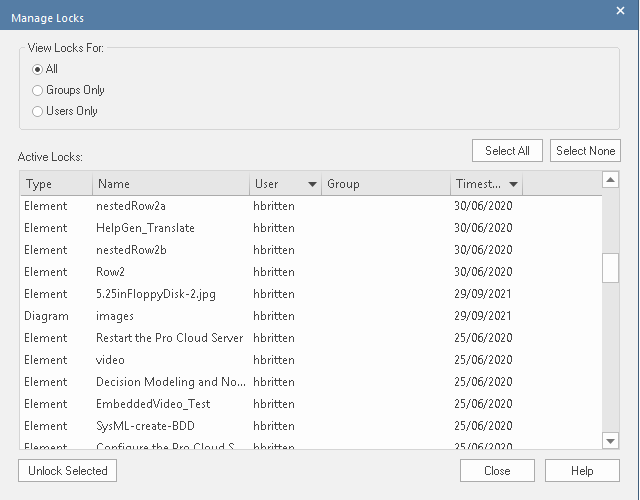
节 |
行动 |
也见 |
|---|---|---|
|
1 |
在“管理锁”对话框的“视图锁”面板中,单击要查看的锁类型的单选按钮。
|
|
|
2 |
要删除锁定,请单击它并单击解锁选定按钮。 您可以通过在单击每个锁时按 或在单击范围中的最后一个锁时按 来选择(和取消选择)多个锁。 您还可以通过单击“全选”按钮来选择列表中的所有锁,并通过单击“无选择”按钮(或单击列表外)清除该选择。 |
|
|
3 |
查看完锁后,单击“关闭”按钮关闭对话框。 |
上下文菜单选项
可以根据任何显示列中的值对列表中显示的锁定条目进行排序、分组和过滤。您还可以选择要显示的列。
单击列标题以对该列进行排序,右键单击任何列标题以显示上下文菜单。
选项 |
行动 |
也见 |
|---|---|---|
|
字段 |
显示“字段器”对话框,其中包含当前未应用于页面的任何列标题。 将列标题从“字段Chooser”拖到列标题行中的首选位置。您还可以将列标题拖到不同的序列中。 要将列标题返回到“字段Chooser”,请将其拖出标题行。 |
|
|
启用组框 |
显示或隐藏组框,您可以在其中根据一个或多个特征重新序列属性列表。 |
|
|
切换过滤器栏 |
显示或隐藏过滤器栏,您可以在其中键入相应列中的数据必须匹配才能列出的文本字符串。 |
了解更多
注记
- 您必须拥有“安全 - 管理锁”权限才能删除用户锁;初始 Admin 管理员和管理员组自动拥有此权限
- 您可以在没有“管理锁”权限的情况下查看锁,以便在必要时联系锁所有者
- “管理锁”对话框当前不显示模型中设置的任何完整锁
- 如果您想以更易读的布局显示结果信息,您可以调整对话框及其列的大小

